CyberLink スクリーン レコーダー レビュー: 機能、ガイドなど
最近では、副業としてストリーミングを始める若者が増えています。これは彼らの興味に合うだけでなく、かなりの収入を得ることができます。しかし、競争が激化するにつれ、すべてのストリーマーにとって高品質のソフトウェアが必要になります。
この記事では、の基本的な機能について説明します。 CyberLink スクリーンレコーダー そしてその長所と短所を説明します。このソフトウェアを使用してゲームプレイを録画およびライブストリーミングする方法も説明します。 CyberLink Screen Recorder があなたに適しているかどうかを確認するには、レビューを読んでください。

- ガイドリスト
- パート 1. CyberLink スクリーン レコーダーの概要
- パート 2. CyberLink スクリーン レコーダーの使用方法
- パート 3. CyberLink スクリーン レコーダーの長所と短所
- パート 4. CyberLink スクリーン レコーダーの代替: ArkThinker スクリーン レコーダー
- パート 5. CyberLink スクリーン レコーダーの FAQ
パート 1. CyberLink スクリーン レコーダーの概要
CyberLink Screen Recorder は、画面の録画とゲームのストリーミングに特化したソフトウェアです。インターフェイスがすっきりしていてボタンが目を引くため、初心者にとって好ましい選択です。使いやすいように、すべての設定が上から下にリストされています。録画する前に、画面全体、ウィンドウ、または特定のソフトウェアのロックをキャプチャすることを選択できます。また、Windows でビデオとオーディオのソースを選択し、ホットキーを使用して設定を調整できます。
ライブストリーミング中にビデオオーバーレイも利用できます。たとえば、ゲームプレイと操作の両方を同じ画面上に表示して、視聴者により良い体験を提供できます。 CyberLink スクリーン レコーダーは、ユーザーを Twitch、YouTube、Facebook などのプラットフォームに直接接続します。マルチストリーム サーバーを使用すると、最大 5 つの異なるメディア プラットフォームをフル HD 品質でライブ ストリーミングできます。フォロワーと対話し、リアルタイムでフィードバックに応答することができます。同時に、CyberLink Screen Recorder は CPU と GPU の負荷を最小限に抑えているため、コンピューターの効率を心配する必要はありません。
CyberLink スクリーン レコーダーが動作しない場合は、 ヘルプ メニューバーにあります。これにより、ヘルプ ファイルを確認したり、ビデオ チュートリアルを視聴したりできるようになります。それでも問題が解決しない場合は、CyberLink Web サイトからいつでもオンライン サポートにお問い合わせください。
価格設定
| 予定 | アドオン | 無料トライアル | 価格 |
|---|---|---|---|
| 新しいバージョン | CPU と GPU の負荷を最小限に抑え、スクリーンショットの記録、ストリーミング、共有のためのオールインワン ソリューション | 30日 | $34.99 |
| アップグレードバージョン | リアルタイムのカメラ映像と音声プレビュー | 30日 | $23.99 |
パート 2. CyberLink スクリーン レコーダーの使用方法
以下の手順を読む前に、CyberLink Web サイトまたは Microsoft Store で CyberLink Screen Recorder をダウンロードし、録画またはストリーミングする前に Web カメラとオーディオの設定を行ってください。

注記: お使いのコンピューターで Windows 10 以降が実行されている場合は、より快適なエクスペリエンスが得られます。
ゲームプレイを記録する手順
CyberLink Screen Recorder を使用して、デスクトップに表示されているゲームを簡単に録画できます。録音を開始する前に、オンにすることができます。 プレビュー 録音効果をリアルタイムで確認できます。必要に応じて、録画終了後にビデオをハード ドライブに保存できます。
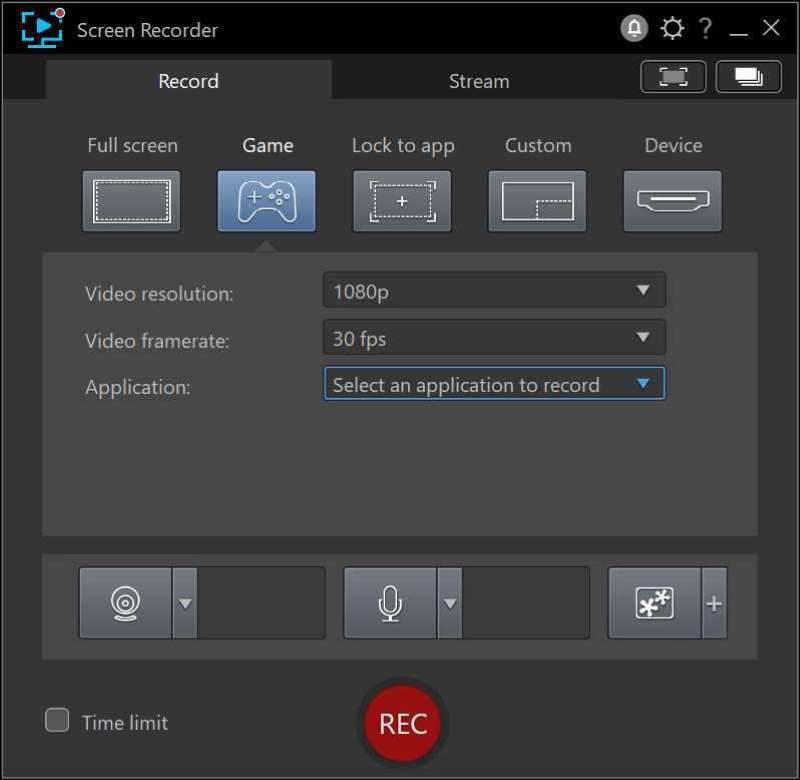
CyberLink スクリーン レコーダーを開き、 ゲーム のオプション 記録 タブ。
以下の録音オプションを設定します。 ビデオ解像度、ビデオフレームレート そして 応用。 Windows ディスプレイに一致する設定を選択してください。の中に 応用 ドロップダウン リストでは、CyberLink スクリーン レコーダーで利用可能なゲームまたはプログラムを確認できます。必要なゲームを選択し、 録音 ボタン。
注記: 録音の時間を設定したい場合は、 制限時間 の左側にあるオプション 録音 ゲームを録画する時間を入力します。
ゲームプレイをライブストリーミングする手順
このスクリーン レコーダーを通じて、Twitch、YouTube、Facebook、および 2 つのカスタム サーバーまたは個人サーバーにストリーミングできます。ライブストリーミング用に 1 つまたは最大 5 つのプラットフォームを同時に選択できます。ここでは YouTube を例に挙げてみましょう。
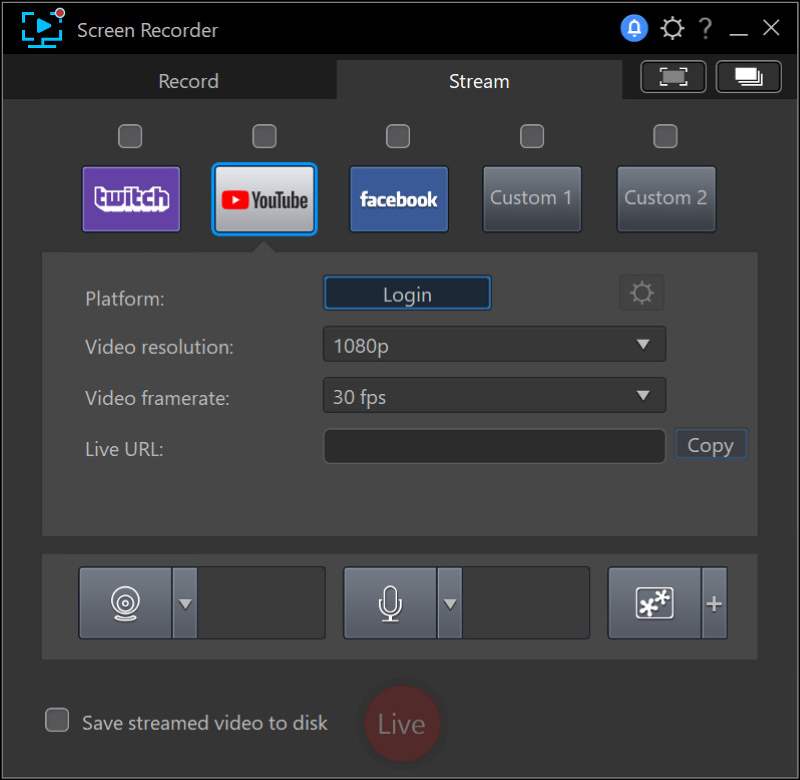
を選択 ストリーム タブをクリックして上のボックスにチェックを入れます YouTube.
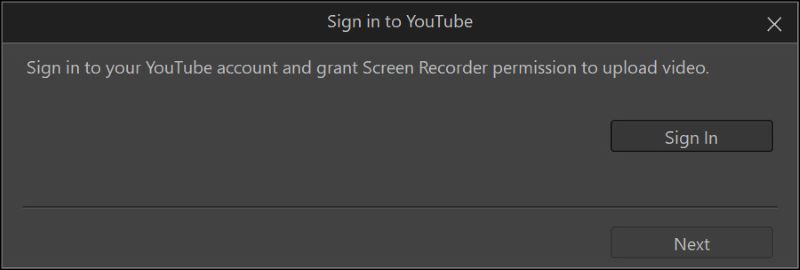
「ログイン」ボタンをクリックし、アカウントとパスワードを入力します。
以下のストリーミング オプションを設定します。 ビデオ解像度 そして ビデオのフレームレート。繰り返しますが、Windows ディスプレイに一致する設定を選択するだけです。
ライブ ストリームをホストするサーバーの URL を入力します。
注記: ストリームビデオのコピーを保存したい場合は、 ストリーミングされたビデオをディスクに保存する の左側にあるオプション ライブ。エクスポートフォルダーを忘れずに選択してください ファイル設定.
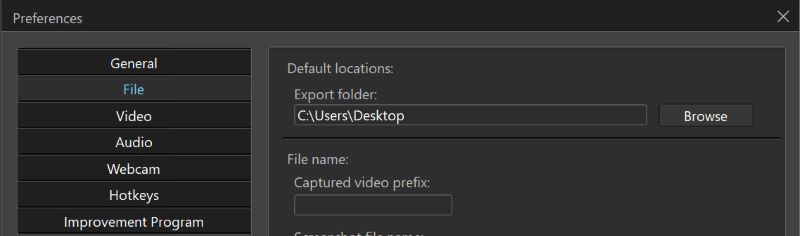
クリック ライブ ストリーミングを開始するには、
パート 3. CyberLink スクリーン レコーダーの長所と短所
- 異なるプラットフォームへの同時マルチストリーム
- 同じ画面上でオブジェクトをオーバーレイする
- リアルタイムのウェブカメラと音声プレビュー
- Microsoft ストアで入手可能
- ビデオビットレートが高いと動作が不安定になる
- 編集機能は有料のみです
パート 4. CyberLink スクリーン レコーダーの代替: ArkThinker スクリーン レコーダー
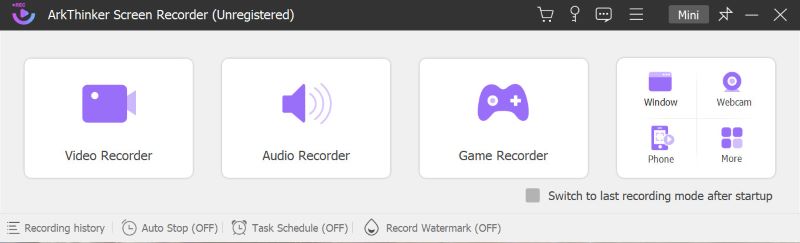
ArkThinker スクリーンレコーダー 日常使用のためにビデオを録画するニーズを満たします。たとえば、オンライン会議に参加しているときに使用できます。重要な情報を忘れた場合に備えて、録画したビデオを確認できます。映画愛好家にも最適です。ムービークリップを簡単に録画して友達と共有できます。音楽を共有したい場合は、音声のみを録音することを選択できます。これは、生徒の吹き替えの宿題にも役立ちます。 ArkThinker Screen Recorder を使用すると、ビデオとオーディオを同時に編集できます。
ArkThinker スクリーン レコーダーは、コンピュータに表示されているビデオやオーディオを録画するだけでなく、iOS や Android の画面をコンピュータに録画することもできます。これにより、仕事中や娯楽中に 1 つのデバイスから直接操作できるため、録音がより便利になります。
画面録画中に、絵を描いたり、テキストを入力したり、画像を追加したりできます。これにより、集中力を維持しながら、会議やオンライン学習中にメモやインスピレーションを書き留めることができます。重要な PowerPoint プレゼンテーションに遭遇したときにスクリーンショットを撮って、後で表示することもできます。
パート 5. CyberLink Screen Recorder と画面録画に関する FAQ
CyberLink スクリーン レコーダーをスケジュールできますか?
いいえ、ありません。 スケジュール 関数。
CyberLink スクリーン レコーダーは安全に使用できますか?
はい。 CyberLink は、お客様がその製品を使用する際の利益を保護するために、一連の厳格なプライバシー ポリシーを設けています。 CyberLink Screen Recorder は個人情報を保護しながら、システムへの不正アクセスを決して提供しません。
CyberLink PowerDirector には画面録画機能がありますか?
はい。 CyberLink PowerDirector でも画面録画が可能です。
結論
この記事ですでに述べたように、 CyberLink スクリーンレコーダー は、画面の録画やゲームプレイのライブストリーミングに非常に便利なツールです。初心者だけでなく、経験豊富なストリーマーにも適しています。録画ソフトウェアをお探しの場合、CyberLink Screen Recorder は使いやすさと期待されるすべての機能を提供します。ただし、ライブストリーミングの必要がない場合、または録画中にメモを取りたい場合は、ArkThinker スクリーンレコーダーの方が便利です。
この投稿についてどう思いますか?クリックしてこの投稿を評価してください。
素晴らしい
評価: 4.9 / 5 (に基づく) 261 投票)
関連記事
- 録画映像
- D3DGear レビュー 2023: 機能、長所と短所、およびその最良の代替品
- Radeon ReLive レビュー – ダウンロード、機能、代替品
- DU Recorder: レビュー、機能、最適な代替品
- ShareX レビュー 2023 – 機能、価格、最良の代替品
- ネイティブレコーダー/PC/キャプチャカードでPS4ゲームプレイを録画
- PowerPoint プレゼンテーションを音声付きで録音する方法
- Nintendo Switchでゲームプレイを録画する方法の詳細ガイド
- Screencast-O-Matic のレビュー、機能、最適な代替品
- FlashBack Express の究極のレビューと最良の代替案
- oCam スクリーンレコーダーの完全なレビューと oCam の最良の代替品



